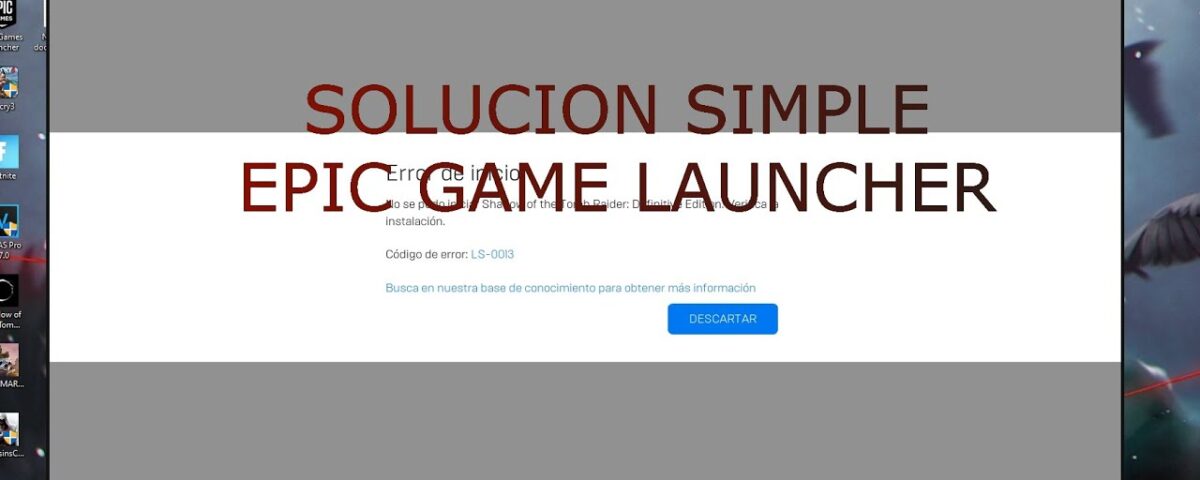Muchos jugadores compran, instalan y juegan a juegos de Windows 11/10 con el Epic Games Launcher, una de las mejores alternativas a Steam. Sin embargo, si te encuentras con el error LS-0013 del Epic Launcher, verás que te impedirá jugar a los juegos de la plataforma. En su lugar, verás un mensaje de “Lanzamiento fallido” con el código de error LS-0013.
El error LS-0013 puede surgir en cualquier juego que los jugadores intenten iniciar con Epic Games Launcher, ya sea Fortnite, Genshin Impact, Rocket League, etc. Como tal, aquí es cómo usted puede arreglar el error LS-0013 en Windows 10 o 11.
1. Ejecuta Epic Games Launcher como administrador
En primer lugar, asegúrate de que el software Epic Games Launcher tiene acceso completo de administrador en tu PC. Si ese cliente de juegos no tiene derechos administrativos, no puede acceder a partes restringidas de Windows.
Puedes configurar Epic Games Launcher para que se ejecute siempre con permisos especiales de administrador de esta manera:
- Si tienes un acceso directo a Epic Games Launcher en tu escritorio, haz clic con el botón derecho del ratón y selecciona Propiedades. Si no es así, tendrás que hacer clic con el botón derecho del ratón en el archivo EpicGamesLauncher.exe en su carpeta de instalación (la ruta por defecto es C:N-Archivos de programa (x86)N-Epic GamesN-LanzadorN-PortalN-BinariosN-Win32) y seleccionar Propiedades.
- Haz clic en Compatibilidad para acceder a las opciones que se muestran a continuación.
- Selecciona la opción Ejecutar este programa como administrador para habilitar los permisos completos de administración para Epic Games Launcher.
- Asegúrate de pulsar el botón Aplicar para guardar la configuración.
- A continuación, haz clic en Aceptar para salir de la ventana de propiedades de Epic Game Launcher.
Algunos juegos también tienen lanzadores secundarios de terceros. Por ejemplo, BioShock tiene un lanzador 2K que se abre después de seleccionar el lanzamiento del juego con Epic Games Launcher. Si necesitas arreglar el error LS-0013 para un juego con un lanzador adicional, asegúrate de que el otro lanzador también se ejecuta con derechos de administrador como se ha indicado anteriormente.
2. Desactivar los privilegios de administrador para Fortnite
Esta posible solución es más específica para arreglar el error LS-0013 cuando se produce con Fortnite. Por sorprendente que parezca, deshabilitar (no habilitar) los privilegios de administrador de Fortnite es una resolución oficial de LS-0013 de Epic.
Así es como puedes desactivar los derechos de administrador de Fortnite:
- Abre el Explorador para que aparezca la carpeta de instalación de Fortnite( la ruta por defecto esC:N-Archivos de programa de Epic GamesN- FortniteGameN-BinariesN-Win64 ).
- Haz clic con el botón derecho en FortniteLauncher.exe y selecciona la opción del menú contextual Propiedades .
- Desmarca la casilla de Ejecutar este programa como administrador en la pestaña Compatibilidad .
- Selecciona Aplicar y luego Aceptar en la parte inferior de la ventana de propiedades.
- Repite los tres pasos anteriores para los archivos FortniteClient-Win64-Shipping.exe, FortniteClient-Win64-Shipping_BE.exe y FortniteClient-Win64-Shipping_EAC.exe.
Los usuarios también han confirmado que deshabilitar los privilegios de administrador puede arreglar el error LS-0013 para otros juegos. Por lo tanto, esta resolución podría valer la pena para cualquier error de juego LS-0013 ocurre. Para aplicar esta solución a otros títulos, tendrás que seguir los mismos pasos anteriores para las diferentes carpetas de instalación del juego y los archivos EXE.
3. Verifique los archivos del juego
El mensaje de error LS-0013 sugiere que verifiques la instalación del juego afectado. Para ello, vamos a utilizar la opción “verificar” del Epic Games Launcher.
A continuación se explica cómo verificar un juego en Epic Games Launcher:
- Ejecuta el cliente de juegos de Epic Games Launcher.
- Haz clic en Biblioteca para ver tus juegos.
- A continuación, haz clic en el botón de las elipses del juego que necesitas para solucionar el error LS-0013.
- Selecciona Verificar en el menú que se abre.
- Espera a que el proceso de verificación del juego termine antes de salir de Epic Games Launcher.
4. Borra la carpeta de caché web de Epic Games Launcher
Epic Games Launcher tiene una carpeta de caché web que puede causar el error LS-0013 cuando está dañada. Borrar la carpeta webcache dañada probablemente resolverá el error LS-0013.
Puedes borrar la carpeta de la siguiente manera:
- En primer lugar, pulse Win + X y seleccione Ejecutar para que aparezca un cuadro de texto abierto.
- Escriba %localappdata% en el cuadro Abrir de Ejecutar.
- Selecciona OK para abrir la carpeta Local.
- Haz clic en EpicGamesLauncher > Carpetas guardadas dentro del Explorador.
- Haz clic con el botón derecho del ratón en webcache dentro de la carpeta Saved y selecciona Delete.
- A continuación, reinicia Windows 11/10 después de borrar la carpeta webcache.
5. Desactiva cualquier cortafuegos activo
Los cortafuegos pueden causar problemas para iniciar los juegos al bloquear sus conexiones. Para asegurarte de que no hay ningún cortafuegos que bloquee Epic Games Launcher, o cualquiera de sus títulos de juego, prueba a desactivarlos.
A continuación se explica cómo desactivar el Firewall de Windows Defender:
- Abre el cuadro de diálogo Ejecutar y escribe control firewall.cpl en el cuadro de texto de la aplicación.
- Haz clic en Aceptar para ver el applet del Firewall de Windows Defender.
- Seleccione la opción Activar o desactivar el Firewall de Windows Defender para abrir la configuración para activar/desactivar el WDF.
- Haga clic en ambas opciones de desactivación y seleccione Aceptar para salir.
Si tienes instalado algún cortafuegos de terceros, asegúrate de desactivarlo con su configuración integrada. El software antivirus de terceros también puede incorporar componentes de cortafuegos. Por lo tanto, algunos usuarios podrían tener que desactivar también los cortafuegos de las utilidades antivirus.
Si al desactivar los cortafuegos se resuelve el error LS-0013, no se recomienda mantenerlos desactivados. En su lugar, asegúrate de que Epic Games Launcher y los títulos de juego afectados se permiten a través de ellos. Puedes configurar los ajustes de las aplicaciones para el WDF haciendo clic en Permitir una aplicación o función a través del Firewall de Windows Defender dentro de ese applet. Haz clic en Cambiar configuración allí para seleccionar las casillas de verificación Privado/Público para Epic Games Launcher.
6. Desactivar los programas en segundo plano mediante el arranque limpio de Windows
Puede que haya una aplicación en segundo plano interfiriendo con el software de Epic en tu PC que esté causando el error LS-0013. Para resolver esta posibilidad, puedes deshabilitar los programas y servicios en segundo plano que se inician con Windows mediante el arranque limpio.
Puedes configurar Windows para que tenga un arranque limpio ajustando las opciones de la Configuración del Sistema de la siguiente manera
- Para encontrar MSConfig, haz clic en el cuadro de búsqueda (en Windows 10) o en el icono del objetivo en tu barra de tareas. A continuación, introduce la palabra clave msconfig y selecciona Configuración del sistema para abrirla.
- Desmarque la opción Cargar elementos de inicio en la pestaña General de MSConfig para desmarcar la casilla de verificación de esa configuración.
- Selecciona Servicios para abrir las opciones de esa pestaña.
- Haga clic en Ocultar todos los servicios de Microsoft para desmarcar la casilla de ese ajuste.
- A continuación, pulse Desactivar todo para desactivar los demás servicios no esenciales para los programas de terceros.
- Pulse el botón Aplicar para guardar los ajustes seleccionados.
- Haga clic en Aceptar para cerrar la Configuración del Sistema.
- Seleccione la opción Reiniciar disponible en el cuadro de diálogo que se muestra a continuación.
- Intente lanzar el juego para el que ocurre el LS-0013 para ver si se inicia después de un arranque limpio.
Si esta posible resolución soluciona el error LS-0013, probablemente había una aplicación o servicio en segundo plano que entraba en conflicto con Epic Games Launcher. Para identificar qué aplicación era, intenta volver a habilitar manualmente los programas en segundo plano, uno por uno, a través de la pestaña Inicio del Administrador de tareas. Puedes hacer lo mismo con los servicios volviendo a seleccionar sus casillas de verificación en la pestaña Servicios de MSConfig.
7. Reinstala el Epic Games Launcher
Si sigues intentando solucionar el error LS-0013 después de aplicar las soluciones anteriores, intenta reinstalar Epic Games Launcher como último recurso. Es más probable que eso resuelva cualquier problema más profundo con la instalación del software que otras resoluciones.
A continuación se explica cómo desinstalar y reinstalar Epic Games Launcher:
- Abre la utilidad de desinstalación de Windows con el método de nuestra guía para abrir Programa y características.
- Selecciona el software Epic Games Launcher en Programas y Características.
- Pulsa el botón de desinstalación de Epic Games Launcher.
- Haz clic en Sí para confirmar que quieres desinstalar Epic Games Launcher.
- Reinicia tu PC.
- Abre la página web de descarga de Epic Games Launcher.
- Haga clic en Descargar Epic Games Launcher para obtener el instalador de ese software.
- Abre la carpeta en la que se haya descargado el archivo de instalación de EpicInstaller-13.3.0.
- Reinstala el software Epic Games Launcher haciendo doble clic en el archivo EpicInstaller-13.3.0 descargado.
La reinstalación de Epic Games Launcher no reinstalará sus juegos. Si el error LS-0013 sólo se produce para un juego concreto, también te recomendamos que intentes reinstalar ese título. Para ello, haz clic en el botón de la elipsis del juego en Epic Games Launcher para seleccionar Desinstalar. A continuación, puedes volver a instalar el título con el cliente de juego.
Vuelve a disfrutar de tus juegos de Epic Games
Esas posibles resoluciones son métodos ampliamente confirmados para arreglar el error LS-0013 de Epic Game Launcher. Muchos usuarios han solucionado ese problema con esas resoluciones, que probablemente también resolverán el mismo error en tu PC. Una vez solucionado el error LS-0013, podrás volver a lanzar, jugar y disfrutar de tus juegos de Epic.